背面圖
本節包含伺服器背面重要元件的相關資訊。
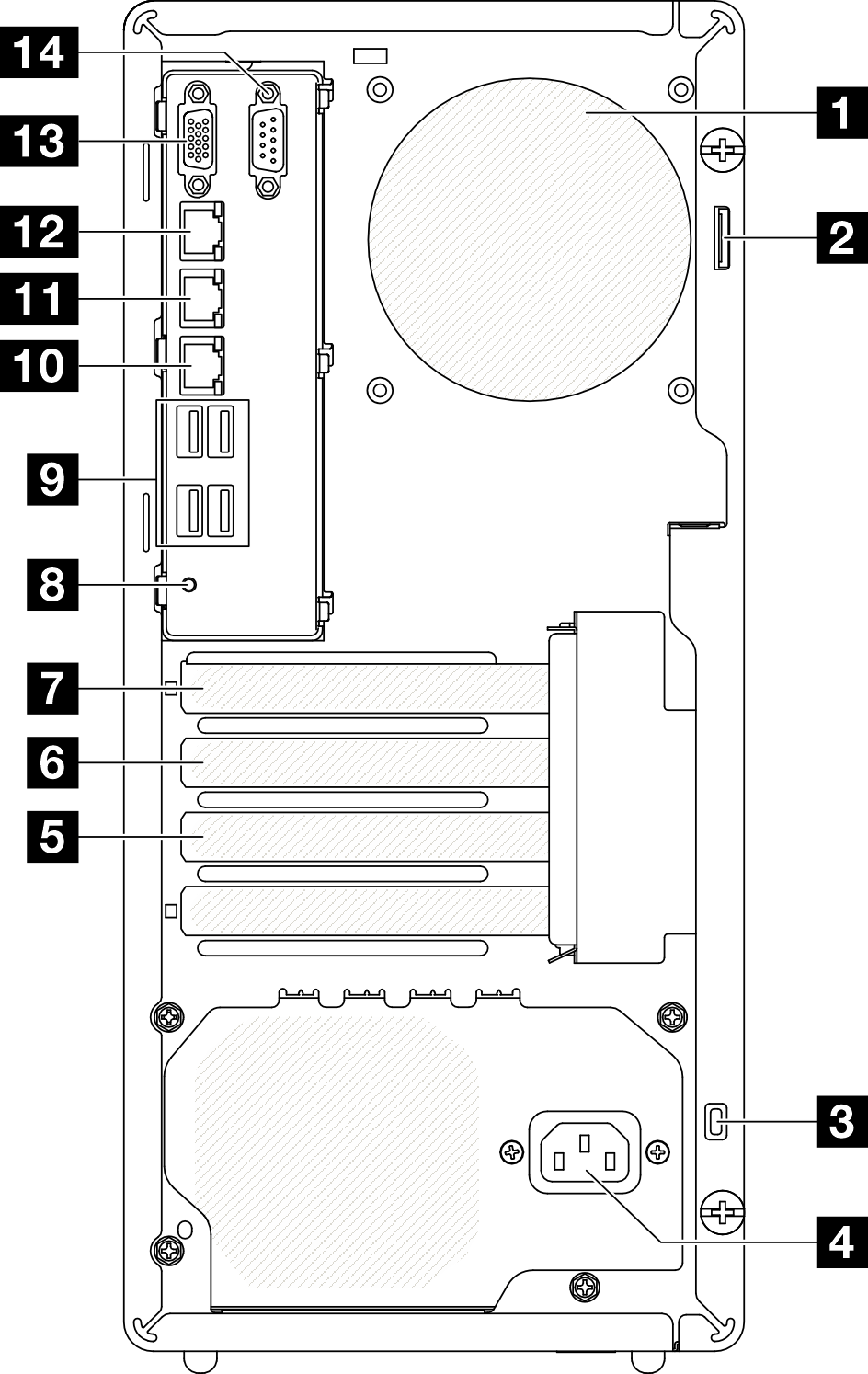
| 1 後方風扇 | 8 NMI 按鈕 |
| 2 小鎖環 | 9 USB 3.2 Gen 1 (5 Gbps) 接頭(總計有四個接頭) |
| 3 Kensington 安全鎖 | 10 乙太網路接頭 2 |
| 4 電源線接頭 | 11 乙太網路接頭 1(與 XCC 網路埠共用) |
| 5 PCIe 插槽 3 | 12 XCC 系統管理埠 (10/100/1000 Mbps RJ-45) |
| 6 PCIe 插槽 2 | 13 VGA 接頭 |
| 7 PCIe 插槽 1 | 14 序列埠 |
1 後方風扇
將後方風扇安裝在這個空間。
4 電源線接頭
將電源線連接至此元件。
8 NMI 按鈕
按下此按鈕,可對處理器強制執行不可遮罩式岔斷。您可能必須使用一支筆或拉直的迴紋針的一端,才能按下此按鈕。您也可以用它來強制執行藍色畫面記憶體傾出。僅限於在「Lenovo 支援中心」的指示下使用此按鈕。
9 USB 3.2 Gen 1 (5 Gbps) 接頭
伺服器背面有四個 USB 3.2 Gen 1 (5 Gbps) 接頭。將 USB 裝置(如滑鼠、鍵盤或其他裝置)連接到這些接頭的任何一個。
10 乙太網路接頭 2
連接 LAN 的乙太網路纜線。每個乙太網路接頭都有兩個狀態 LED,可協助您識別乙太網路連線功能及活動。
11 乙太網路接頭 1(與 XCC 網路埠共用)
連接 LAN 的乙太網路纜線。每個乙太網路接頭都有兩個狀態 LED,可協助您識別乙太網路連線功能及活動。如果未安裝 LOM 配接卡,可以將乙太網路接頭 1 設定做為 Lenovo XClarity Controller 網路接頭。
如果要將乙太網路接頭 1 設定做為 Lenovo XClarity Controller 網路接頭,啟動 Setup Utility,然後選取 。然後,按一下共用 NIC 並選取共用 OnLom Port:01。
12 XCC 系統管理埠 (10/100/1000 Mbps RJ-45)
伺服器具有專供 Lenovo XClarity Controller (XCC) 功能使用的 10/100/1000 Mbps RJ-45 接頭。透過系統管理埠,您可以使用乙太網路纜線將筆記型電腦連接至管理埠以直接存取 Lenovo XClarity Controller。確定您已修改筆記型電腦上的 IP 設定,使其位在與伺服器預設值相同的網路中。專用的管理網路會實際將管理網路資料流量與正式作業網路分開,可提供額外的安全。
13 VGA 接頭
14 序列接頭
將 9 插腳序列裝置連接到此接頭。此序列埠是與 XCC 共用。XCC 可以使用 Serial over LAN (SOL) 來控制共用序列埠,以重新導向序列資料流量。